¿Alguna vez has tenido una imagen que necesitabas ajustar a un tamaño específico? Puede ser un verdadero dolor de cabeza si no sabes cómo hacerlo. Pero ¡no te preocupes! Estás en el lugar correcto. En este artículo, te mostraremos cómo redimensionar imágenes para ajustarlas a tus necesidades de forma fácil y rápida. Ya sea que quieras cambiar el tamaño de una imagen para una presentación, una publicación en redes sociales o para cualquier otro propósito, te guiaremos a través de los pasos esenciales para lograrlo. Así que, ¡vamos a sumergirnos en el emocionante mundo de la edición de imágenes!
El Arte de Redimensionar Imágenes
Redimensionar imágenes es una habilidad valiosa, ya sea para fines personales o profesionales. Con la cantidad de contenido visual que se comparte en la actualidad, saber cómo ajustar una imagen a tus necesidades te permitirá destacar en un mar de imágenes mal ajustadas. Aquí te mostraremos los pasos y herramientas necesarios para hacerlo.
¿Por qué Redimensionar Imágenes?
Redimensionar imágenes es esencial por varias razones. Puede que desees:
- Adaptar una imagen para una presentación.
- Crear una imagen de portada para tu perfil en redes sociales.
- Ajustar el tamaño de una foto antes de imprimirla.
- Reducir el tamaño de una imagen para cargarla más rápido en tu sitio web.
Sea cual sea tu razón, saber cómo redimensionar imágenes te brindará control y flexibilidad sobre tus recursos visuales. Ahora, vamos a sumergirnos en el proceso.
Cómo Redimensionar Imágenes con Software de Edición
La edición de imágenes es un proceso amplio que incluye muchas tareas, entre ellas, el redimensionamiento. A continuación, te mostraremos cómo hacerlo utilizando software de edición de imágenes, como Adobe Photoshop o GIMP.
Paso 1: Abre tu Software de Edición
- Abre tu software de edición de imágenes preferido. Si no lo tienes instalado, puedes descargar programas gratuitos como GIMP.
Paso 2: Importa tu Imagen
- Haz clic en “Archivo” y selecciona “Abrir” para importar la imagen que deseas redimensionar.
Paso 3: Selecciona la Herramienta de Redimensionamiento
- Busca la herramienta de redimensionamiento en la barra de herramientas. En Photoshop, se llama “Transformar” y en GIMP, “Escalar”.
Paso 4: Ajusta el Tamaño
- Una vez que tengas la herramienta de redimensionamiento activada, selecciona la imagen y ajusta su tamaño arrastrando los puntos de control. Asegúrate de mantener presionada la tecla “Shift” mientras ajustas para mantener la proporción original de la imagen.
Paso 5: Guarda la Imagen
- Una vez que hayas redimensionado la imagen según tus necesidades, guarda el archivo con un nuevo nombre para no perder la versión original.
¡Y eso es todo! Ahora tienes una imagen redimensionada a tu gusto. Pero espera, ¿qué pasa si no tienes acceso a software de edición? ¡No te preocupes! También puedes redimensionar imágenes en línea.
Cómo Redimensionar Imágenes en Línea
Redimensionar imágenes en línea es una excelente opción si no tienes software de edición de imágenes en tu computadora. Existen numerosas herramientas en línea gratuitas que te permiten hacerlo. A continuación, te mostramos cómo redimensionar imágenes en línea.
Paso 1: Elije una Herramienta en Línea
- Abre tu navegador y busca “redimensionar imágenes en línea”. Aparecerán varias opciones. Algunas de las herramientas más populares incluyen ResizeImage.net y Canva.
Paso 2: Sube tu Imagen
- En la herramienta en línea que elijas, busca la opción para subir una imagen. Generalmente, verás un botón que dice “Cargar imagen” o algo similar. Haz clic en él y selecciona la imagen que deseas redimensionar desde tu computadora.
Paso 3: Ajusta el Tamaño
- Una vez que hayas cargado la imagen, verás opciones para ajustar su tamaño. Puedes especificar las dimensiones deseadas o seleccionar una escala de porcentaje.
Paso 4: Descarga la Imagen Redimensionada
- Después de ajustar el tamaño de la imagen, la herramienta en línea te dará la opción de descargar la versión redimensionada. Haz clic en el botón de descarga y guarda la imagen en tu computadora.
¡Listo! Has redimensionado una imagen en línea sin necesidad de software de edición. Ahora, hablemos de algunas preguntas frecuentes.
Preguntas Frecuentes sobre Redimensionar Imágenes
Aquí tienes respuestas a algunas de las preguntas más comunes relacionadas con el redimensionamiento de imágenes.
Pregunta 1: ¿Qué es la proporción de aspecto y por qué es importante?
La proporción de aspecto es la relación entre el ancho y la altura de una imagen. Mantener la proporción de aspecto es esencial para que la imagen no se deforme al redimensionarla. Si la proporción de aspecto no se mantiene, la imagen se verá distorsionada.
Pregunta 2: ¿Cuál es el mejor formato de imagen para redimensionar?
El mejor formato de imagen para redimensionar es el formato PNG o JPEG. Estos formatos son ampliamente compatibles y conservan la calidad de la imagen. Evita redimensionar imágenes en formato BMP, ya que suelen ocupar mucho espacio.
Pregunta 3: ¿Cómo puedo redimensionar varias imágenes a la vez?
Si necesitas redimensionar varias imágenes a la vez, puedes utilizar software de edición de imágenes por lotes, como Adobe Photoshop o herramientas en línea que admitan la carga de varias imágenes simultáneamente.
Pregunta 4: ¿Cómo puedo redimensionar una imagen sin perder calidad?
Para redimensionar una imagen sin perder calidad, asegúrate de que la nueva dimensión sea igual o mayor que la dimensión original. Reducir el tamaño de una imagen puede hacer que pierda calidad, por lo que es importante tener en cuenta esto.
Conclusion
El redimensionamiento de imágenes es una habilidad esencial para cualquier persona que trabaje con contenido visual. Ya sea que necesites una imagen para una presentación impactante o para tus redes sociales, saber cómo redimensionar imágenes te brinda control y flexibilidad. Puedes utilizar software de edición de imágenes como Adobe Photoshop o herramientas en línea gratuitas para lograrlo. ¡Así que no esperes más! ¡Ajusta esas imágenes a tus necesidades y haz que destaquen en cualquier contexto! Recuerda, el tamaño importa, ¡así que asegúrate de que tus imágenes sean perfectas! ¡Feliz redimensionamiento!